Linux 上 GDM 登入介面如何適應高分屏
- WBOYWBOYWBOYWBOYWBOYWBOYWBOYWBOYWBOYWBOYWBOYWBOYWB轉載
- 2024-02-10 14:27:131018瀏覽
GDM(GNOME Desktop Manager)是一種管理GNOME顯示環境的工具,它是一個運行在後台的小程式(可以在此處找到相關腳本),用於啟動X會話並顯示登入介面,只有在輸入正確密碼後才允許登入。與xdm相比,GDM在各方面都更具優勢,並且沒有像xdm那樣存在很多漏洞。
GDM並沒有使用xdm的任何程式碼,它透過支援並擴展了XDMCP協議,為用戶帶來了一些在我看來xdm所缺少的功能(當然,同時仍與xdm的XDMCP協議相容)。這使得GDM成為一個更強大和安全的桌面管理器選擇。
背景介紹
Linux 對於高分割畫面的自適應不是很好,使用過程中由於螢幕解析度較高,系統調整縮放等級係數偏大,直接導致顯示視窗過大。我 Google 了相關資料,今天寫一篇如何修改 GDM 登入介面和 GNOME 介面的縮放等級係數的教學。
對於高分屏,GDM 登入介面顯示很大,GNOME 桌面偶爾可以自適應。
解決方法
GNOME桌面
#我們先介紹一下 GNOME 桌面縮放等級修改方式。
最簡單的解決方法是開啟 gnome-tweak-tool 看視窗縮放值scale ,將其調整為1
即可。但是有時它的值是1的情況下螢幕顯示還是很大,將其調整為 2 沒有任何改變。此時就需要使用
gsettings
指令查看 scale 值發現其實不是1,而是2 。
$ gsettings get org.gnome.desktop.interface scaling-factor unit32 2
這表示目前縮放等級實際上是2,使用以下指令調整為1即可。
$ gsettings set org.gnome.desktop.interface scaling-factor 1
GDM登入桌面
#好了,重點在這。其實修改方式跟以上方法如出一轍。
配置X服務存取權限:
# xhost +SI:localuser:gdm
開啟 dconf 工具直接修改,如果沒有 dconf 請先安裝:
$ sudo dnf install dconf-editor $ sudo -u gdm dconf-editor
顯示如下介面:
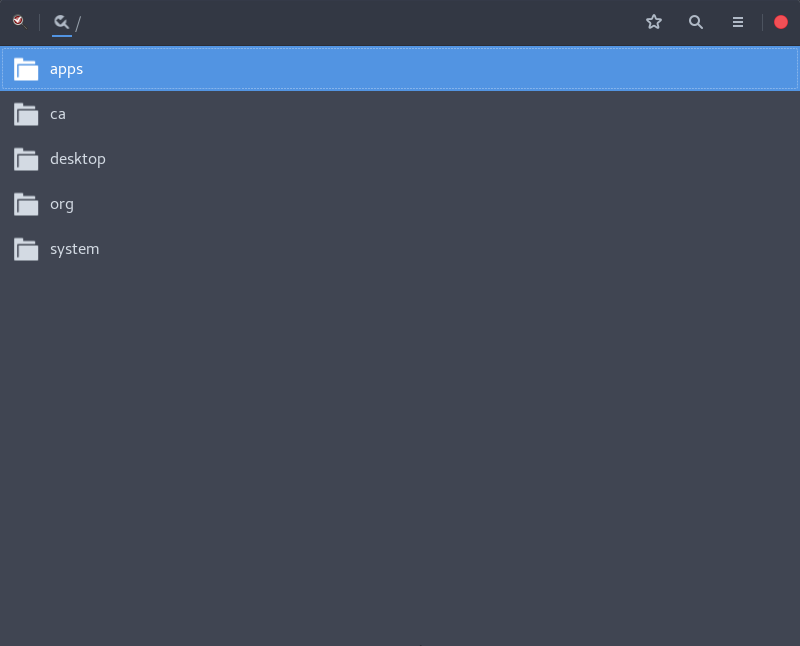
接下去依照路徑/org/gnome/desktop/gnome/interface進入,下拉捲軸找到scaling-factor選項,修改為1 。
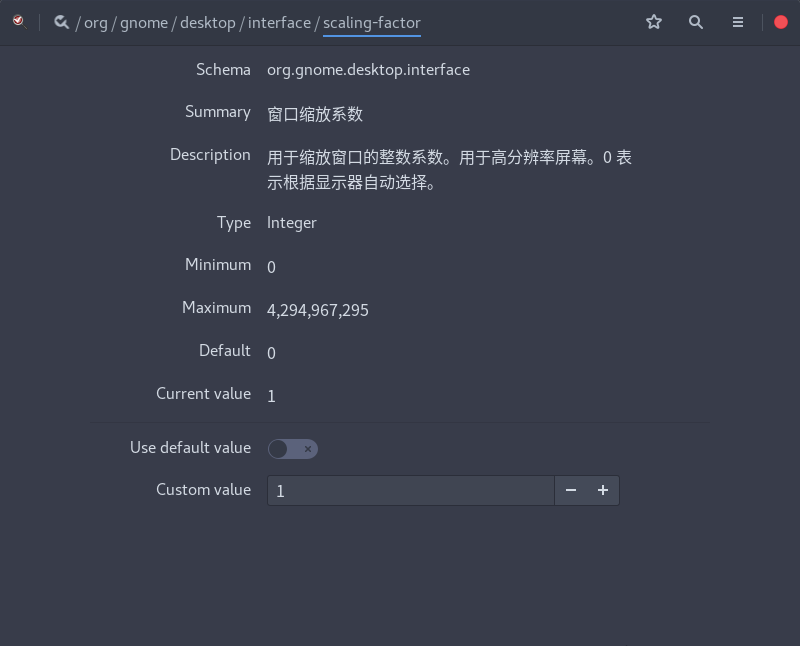
此時重新啟動系統,你會發現登入介面再也不是那麼醜大! ! !
提示: dconf-editor 也可以修改 GDM 的 GTK 主題、圖示主題、遊標主題、背景。
以上是Linux 上 GDM 登入介面如何適應高分屏的詳細內容。更多資訊請關注PHP中文網其他相關文章!

